Ejercicio 2: EZ Tolerance Analysis con creación manual de acumulación
En este ejercicio, se aprenderá a crear manualmente una acumulación para generar y guardar informes. Pulse aquí para descargar el conjunto del eje del cojinete. Descomprima la carpeta en el directorio deseado.
Proceso de trabajo
1. Definir la tolerancia por defecto y el análisis por defecto.
2. Cree manualmente la acumulación.
3. Añadir una función.
4. Generar y guardar el informe.
Definir la tolerancia por defecto y el análisis por defecto
1. Pulse en > . Se abre el cuadro de diálogo Opciones (Options).
2. En pulgadas (inches), defina la tolerancia de cota lineal en 0.01.
3. Pulse en Caso más desfavorable (Worst Case) en el campo Tipo de análisis (Analysis Type).
4. Pulse en Aceptar (OK).
Creación de la acumulación
Para esta acumulación, se analizará la holgura entre la pieza CLIP2 y la pieza BEARING.
Crear la acumulación: definir la cota de la acumulación
1. Pulse en > . Se abre el cuadro de diálogo Nueva acumulación (New Stackup).
2. Seleccione la superficie plana de BEARING más cercana a CLIP2.
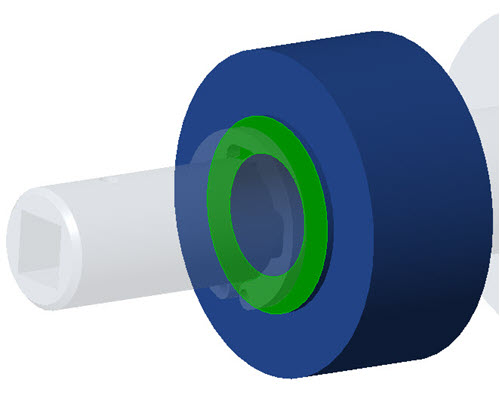
3. Seleccione la superficie plana de CLIP2 más cercana a BEARING.
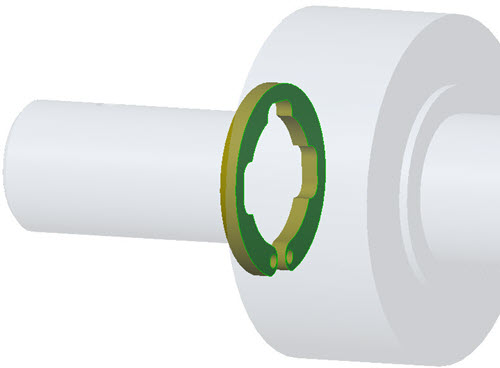
4. Seleccione el plano de referencia ASM_RIGHT.
5. Pulse en la ventana gráfica para buscar la anotación de cota de la acumulación. Se abre el área Conjunto (Assembly) del cuadro de diálogo Nueva acumulación (New Stackup).
Crear la acumulación: definir la acumulación con restricciones de conjunto
◦ En el cuadro de diálogo Nueva acumulación (New Stackup), en Conjunto (Assembly), pulse en Restricciones de conjunto (Assembly Constraints) y elija Seleccionar (Select) en la lista.
Crear la acumulación: definir la cota o el bucle de piezas
Siga los pasos para definir el bucle de piezas de la acumulación.
1. Seleccione la pieza ESPACIADOR.
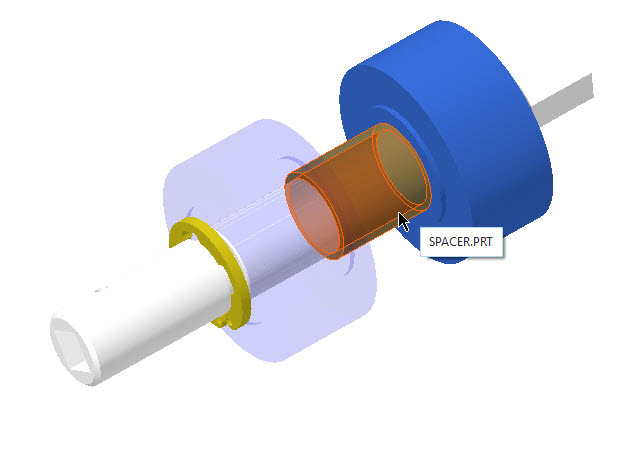
2. Seleccione la pieza COJINETE.

3. Seleccione la pieza EJE.

4. Seleccione la pieza CLIP2.
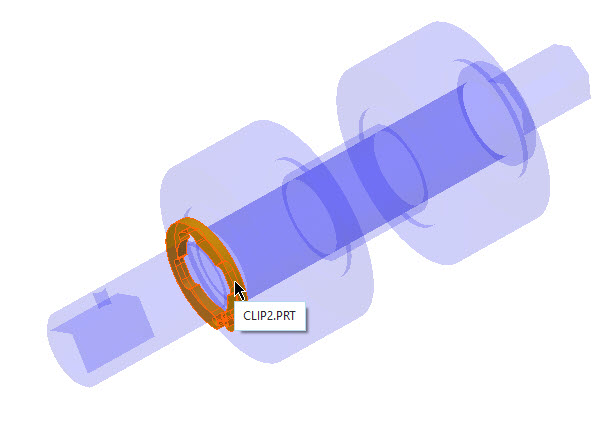
Crear la acumulación: definir las superficies de apoyo
A continuación, se deben definir las superficies de apoyo de la acumulación. Creo EZ Tolerance Analysis facilita esta operación filtrando las superficies que no son aplicables. Se recomienda seleccionar las superficies de apoyo sin girar el modelo.
1. Seleccione las 8 superficies de apoyo:
a. La superficie 1 se apoya en la superficie 2
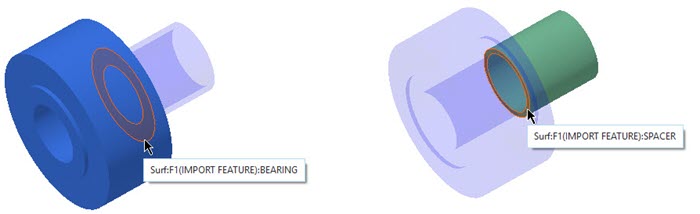
b. La superficie 3 se apoya en la superficie 4
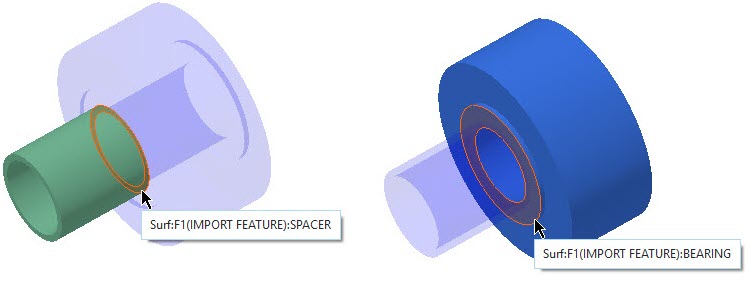
c. La superficie 5 se apoya en la superficie 6
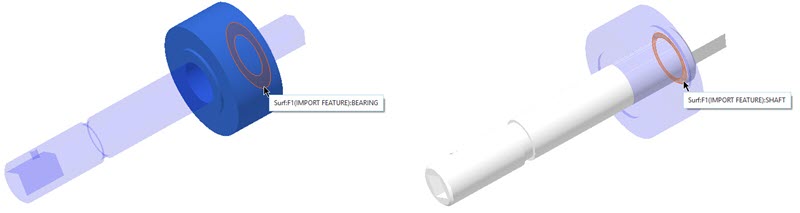
d. La superficie 7 se apoya en la superficie 8

2. Pulse en Aceptar (OK). Se crea la acumulación.
Adición de funciones
Una vez que se haya creado la acumulación, se pueden añadir funciones intermedias para definir la disposición de cotas de cada pieza.
1. Pulse en > .
2. Seleccione la superficie de paso de COJINETE.

3. Seleccione la superficie de paso en el lado opuesto de la pieza COJINETE.
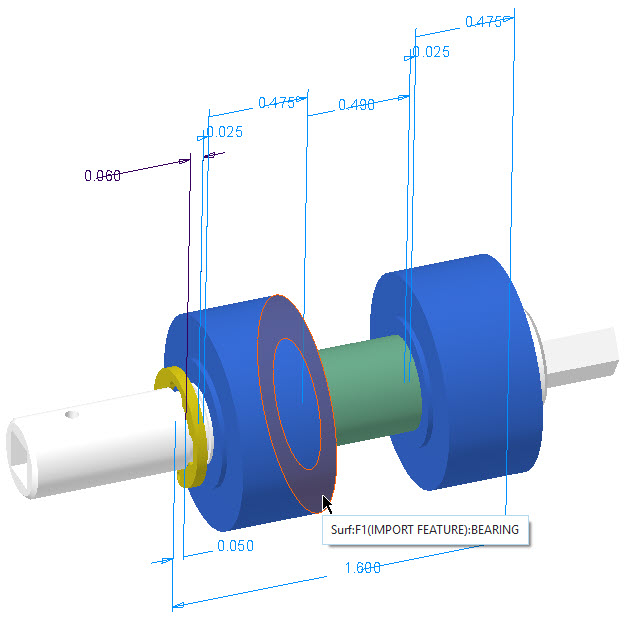
4. Pulse en Aceptar (OK).
Generación y guardado del informe
1. Cierre la tabla de detalles de la acumulación.
2. Pulse en  de la barra de herramientas de gráficos y seleccione DERECHA (RIGHT) para reorientar el modelo.
de la barra de herramientas de gráficos y seleccione DERECHA (RIGHT) para reorientar el modelo.
 de la barra de herramientas de gráficos y seleccione DERECHA (RIGHT) para reorientar el modelo.
de la barra de herramientas de gráficos y seleccione DERECHA (RIGHT) para reorientar el modelo.
3. Pulse en Tabla de acumulaciones (Stackup Table). Se abre la tabla de detalles de la acumulación.
4. Pulse en  para guardar la vista y el tamaño que se deben utilizar en el informe.
para guardar la vista y el tamaño que se deben utilizar en el informe.
 para guardar la vista y el tamaño que se deben utilizar en el informe.
para guardar la vista y el tamaño que se deben utilizar en el informe.5. Pulse en Generar informe (Generate Report). Se abre el cuadro de diálogo Guardar informe (Save report).
6. Escriba Informe1 en el cuadro Nombre de fichero (File name) y pulse en Guardar (Save).